Vzdálená plocha do Windows z chytrého telefonu nebo tabletu

Mají schopnost vzdáleně přistupovat k vašemuWindows PC je pohodlný způsob přístupu k souborům a programům. Je to také dobrý způsob, jak řešit a vzdáleně podporovat pracovní stanici - za předpokladu, že problém není v síti. Schopnost to udělat z tabletu nebo smartphonu je ještě lepší. Když vyšly Windows 8 a Surface with Windows RT, již pro vzdálenou plochu existovala pěkná aplikace v moderním stylu. Společnost Microsoft vydala aplikaci RDP pro systémy iOS i Android. Ve skutečnosti je to dobrý způsob, jak spouštět programy a aplikace z Surface RT, protože na Surface RT nebo Surface 2 nemůžete instalovat desktopové aplikace.
Nastavení systému Windows 8.1 přijímat vzdálené připojení
Chcete-li nastavit počítač Windows, aby přijímal vzdálená připojení, začněte otevřením Ovládací panel> Systém pak v levém podokně klikněte na „Vzdálená nastavení“.
Ve Windows 8.1 se tam můžete také dostat hledáním vzdálených nastavení do vyhledávacího pole na úvodní obrazovce, jak je ukázáno níže.
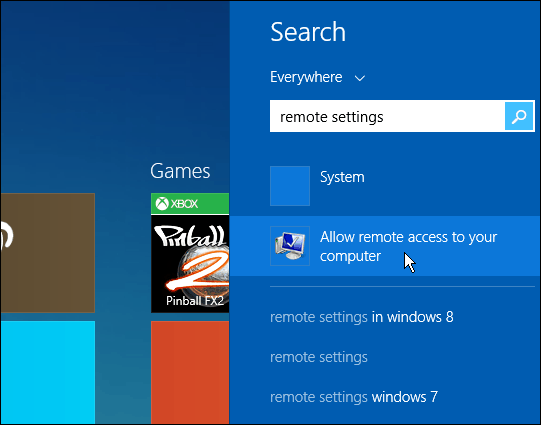
Poté v části Vzdálená plocha vyberte ikonumožnost povolení vzdáleného připojení a ověřování na úrovni sítě pro lepší zabezpečení. Ve Windows 7 klepněte pravým tlačítkem myši na Počítač a vyberte Vlastnosti, abyste se dostali na stejné místo.
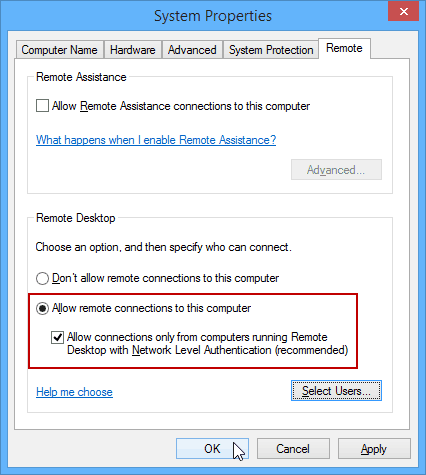
Vzdáleně se připojte k počítači ze zařízení Android
Nejprve si musíte stáhnout MicrosoftAplikace vzdálené plochy. Nyní je čas se připojit k počítači z tabletu Android - nebo pokud jste v špetku, smartphone to udělá. Spusťte aplikaci a na kartě Vzdálené plochy umístěné vlevo klepněte na ikonu „+“ v levém horním rohu a přidejte nové připojení k počítači.
Dále zadejte název počítače, ke kterému se připojujete, název hostitele nebo adresu IP a přihlašovací údaje pro tento počítač, potom klepněte na Hotovo.
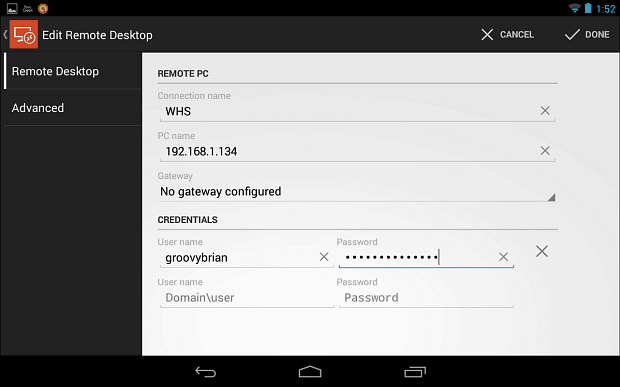
Při prvním připojení se zobrazíobrazovka, jako je obrazovka níže, která uvádí, že se jedná o nedůvěryhodný certifikát. Budu předpokládat, že od chvíle, kdy se vzdálíte od počítače pomocí tabletu, víte, k němuž se chcete připojit, takže klepněte na Trust Always.
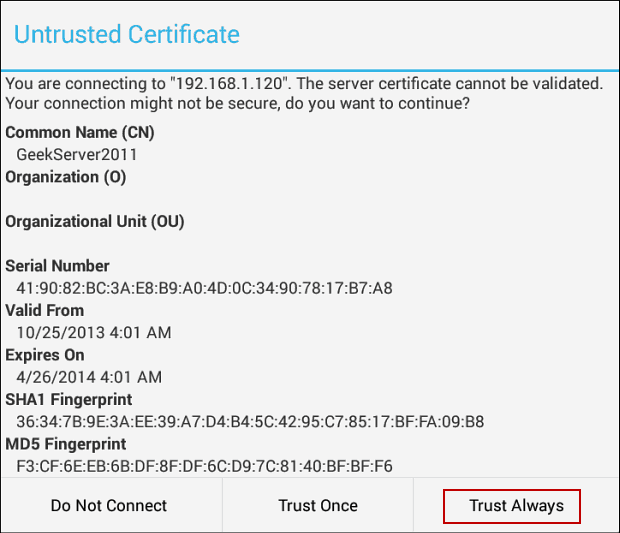
Nyní uvidíte plochu vašeho počítačepřipojen k. Nahoře máte Pan Control, který vám umožní přiblížit obrazovku a snadno ji posouvat. Pokud potřebujete klávesnici na obrazovce, můžete ji snadno vytáhnout klepnutím na její ikonu. V tomto příkladu jsem se připojil k systému Windows Home Server.
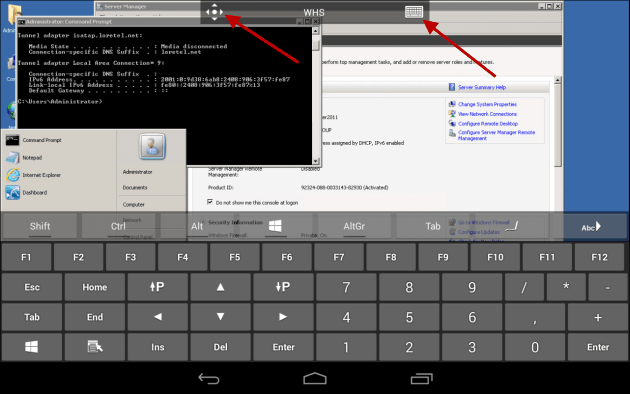
Nebo pokud se připojujete k systému Windows 8.1 počítač, jak je ukázáno v tomto příkladu, je k dispozici praktický panel nástrojů, který umožňuje přepínání mezi moderním uživatelským rozhraním a stolním počítačem. Při připojování k modernímu uživatelskému rozhraní funguje mnoho stejných ovladačů a dotykových ovladačů stejně jako na dotykovém zařízení. Například zde používám funkci rozdělené obrazovky a přejetím prstem z pravé strany obrazovky se zobrazí panel Charms.
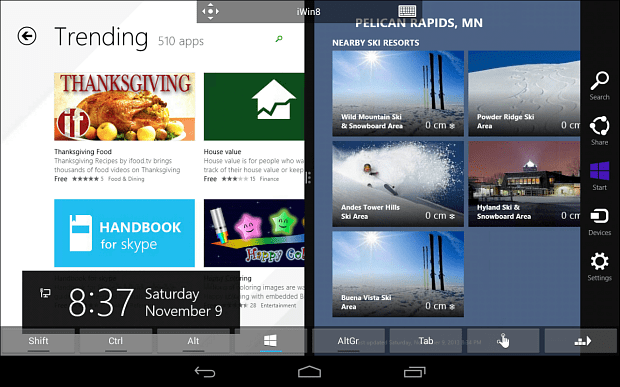
Vzdálená plocha ze zařízení iOS
Pro iOS znáte cvičení, stáhněte siAplikace Microsoft Remote Desktop ze zařízení iPad nebo iPhone. Opět budete mít lepší zážitek s 10 ”iPadem na vašem iPhonu a dokonce i iPad Mini funguje docela dobře, protože také má více nemovitostí na obrazovce.
Při prvním spuštění klepněte na Přidat vzdálenou plochu, projděte nabídky, zadejte IP nebo systémový název a zbytek svých přihlašovacích údajů k přihlášení.
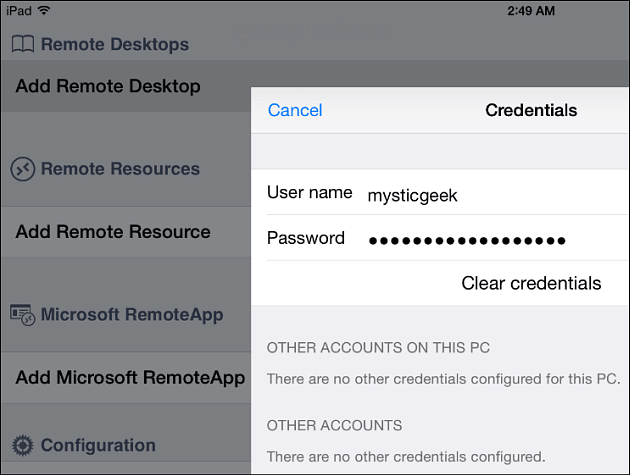
Ve verzi pro iOS má také podobné ovládací prvkypro pohyb po obrazovce. Má také hezčí klávesnici na obrazovce, aby se věci staly, samozřejmě to je jen můj názor. Zde je pohled na přístup k mému počítači domácí kanceláře a nabídce Start.
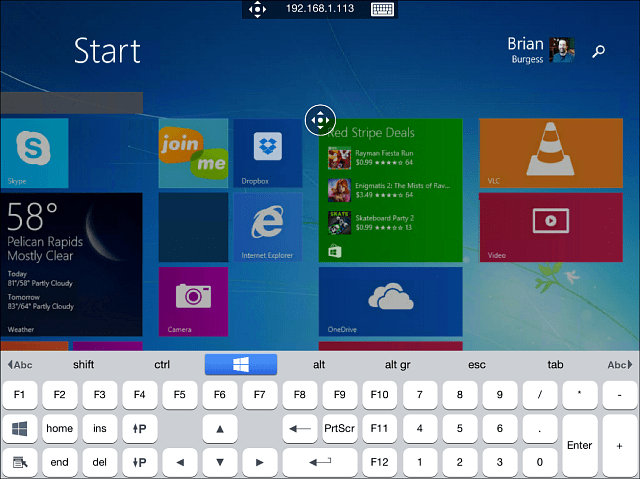
A tady je to, jak to vypadá, jak používat plochu ve Windows 8.1 z iPadu. Cíle okna jsou opět malé, takže funkce přiblížení bude vaším nejlepším přítelem.

Vzdálená plocha z Windows Phone 8.1
Pokud jste jedním z hrdých 4% uživatelů Windows Phone venku, přečtěte si můj článek o používání aplikace náhledu vzdálené plochy Windows Phone 8.1.
Ještě to není dokonalé, a pokud máte WindowsTelefon s malým displejem, může být těžké klepnout na určité cíle. Ale pokud jste z nějakého důvodu mimo a potřebujete se připojit k počítači, verze Windows Phone 8.1 funguje v pohodě.
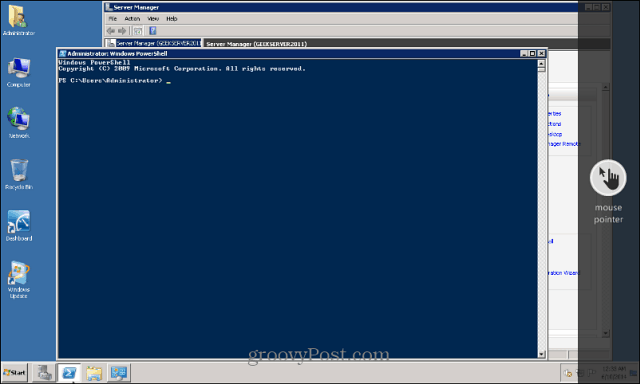
Více na vzdálené ploše
Při přihlašování k účtu je třeba mít na paměti jednu věcPočítač se systémem Windows 8.1 - budete muset zadat úplné přihlašovací údaje k účtu Microsoft, pokud jej nenastavíte jako místní počítač. Vlastně se mi na iPadu nejvíce líbilo, protože to vypadá, že má hladší rozhraní a všechno vypadá lépe. Pro Android jsem testoval na modelu Nexus 7 2012. Další věcí, kterou doporučuji, je seznámit se s jednotlivými ovládacími prvky pro navigaci. Určitě budete muset přiblížit určité části obrazovky - zejména pokud jste na ploše.
Google také usnadňuje vzdálené připojeníWindows, Mac a dokonce i systémy Linux s Vzdálenou plochou Chrome pro Android - funguje mezi libovolnými dvěma počítači, které mají nainstalovaný prohlížeč Chrome. Díky tomu se můžete vzdálit do počítačů PC, Mac a Linux a samozřejmě Chromebooků.
Pokud používáte systém Windows 7, zde je seznam článků, které vám mohou pomoci se vzdálenou plochou.
- Povolit vzdálenou plochu v systému Windows 7
- Urychlete připojení ke vzdálené ploše
Řekněte nám vaše dobrodružství na vzdálené ploše! Používáte vestavěný nástroj RDP systému Windows nebo dáváte přednost nástrojům třetích stran, jako je Join.me nebo TeamViewer? Zanechte komentář níže a řekněte nám o tom.
![Vzdáleně povolit vzdálenou plochu XP nebo Server 2003 [How-To]](/images/xp/remotely-enable-remote-desktop-xp-or-server-2003-how-to.png)









Zanechat komentář